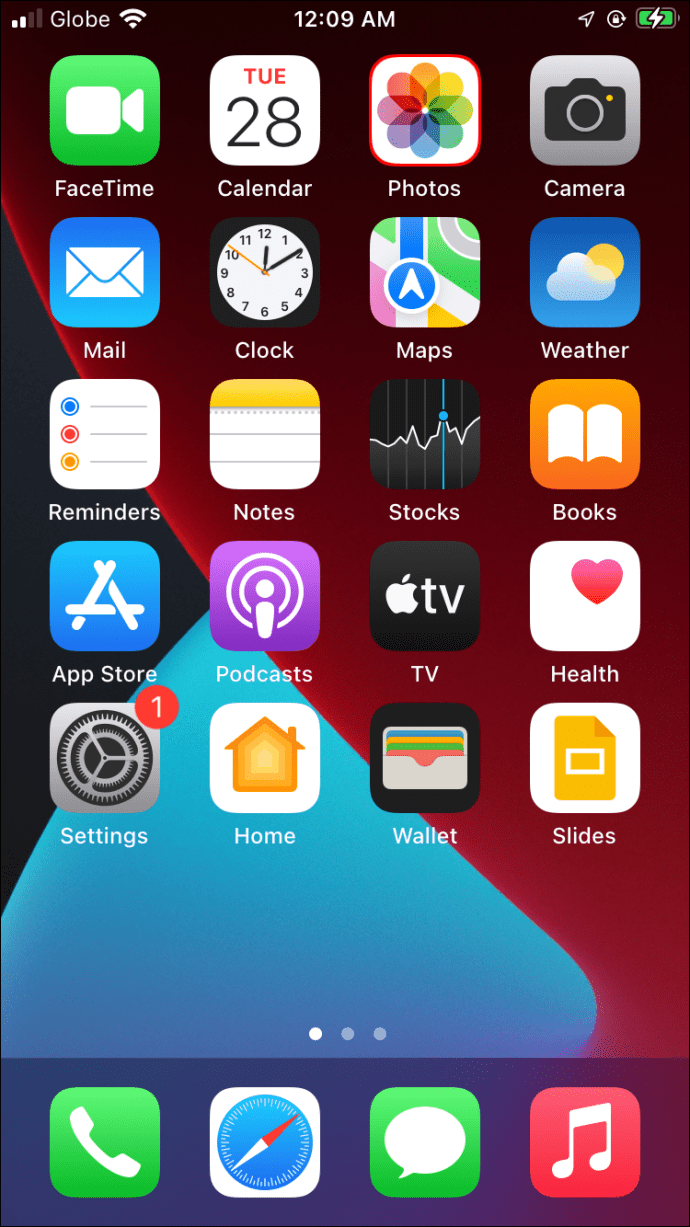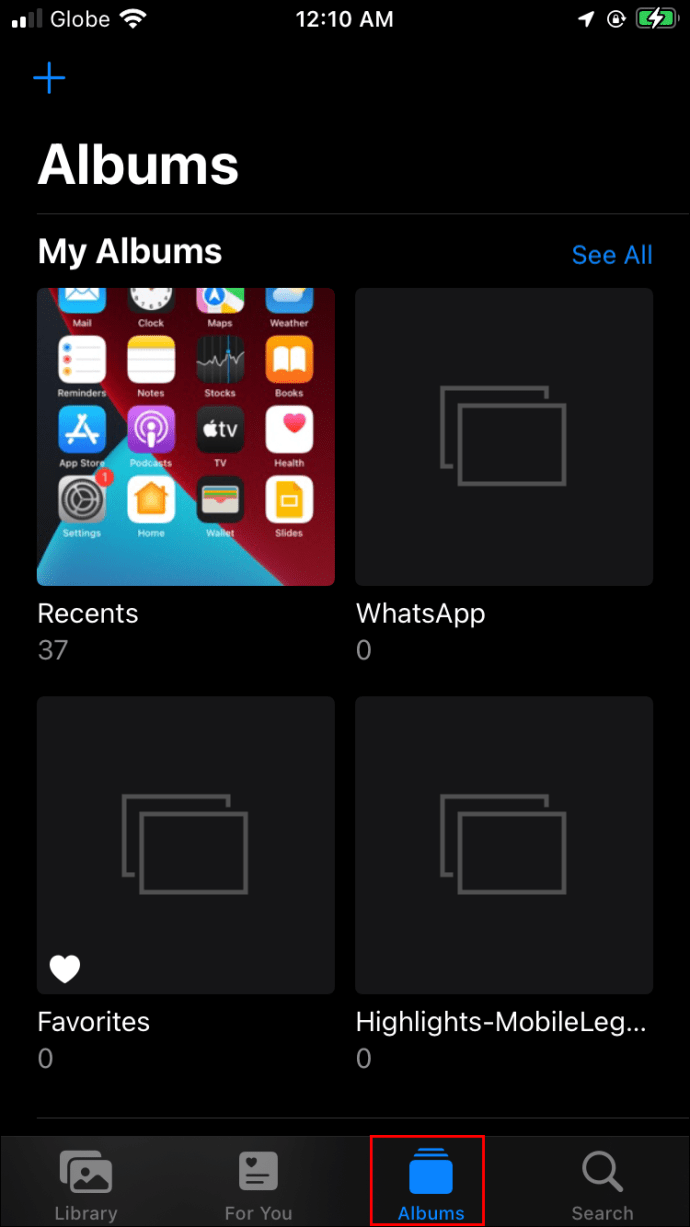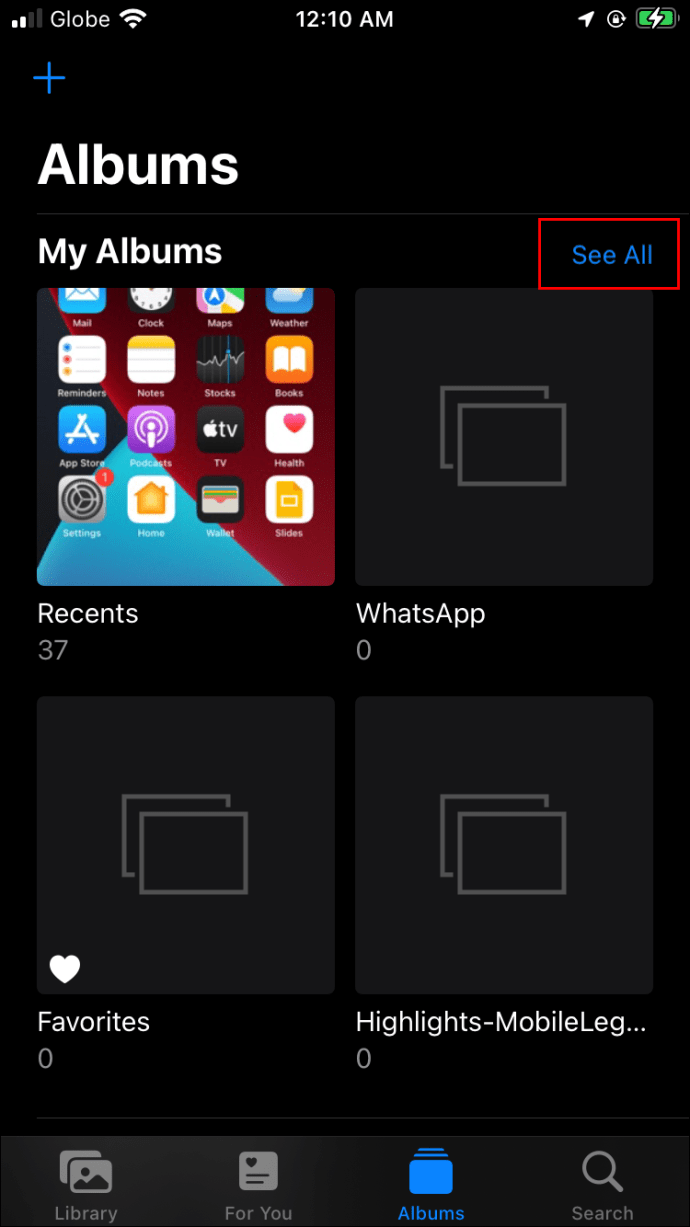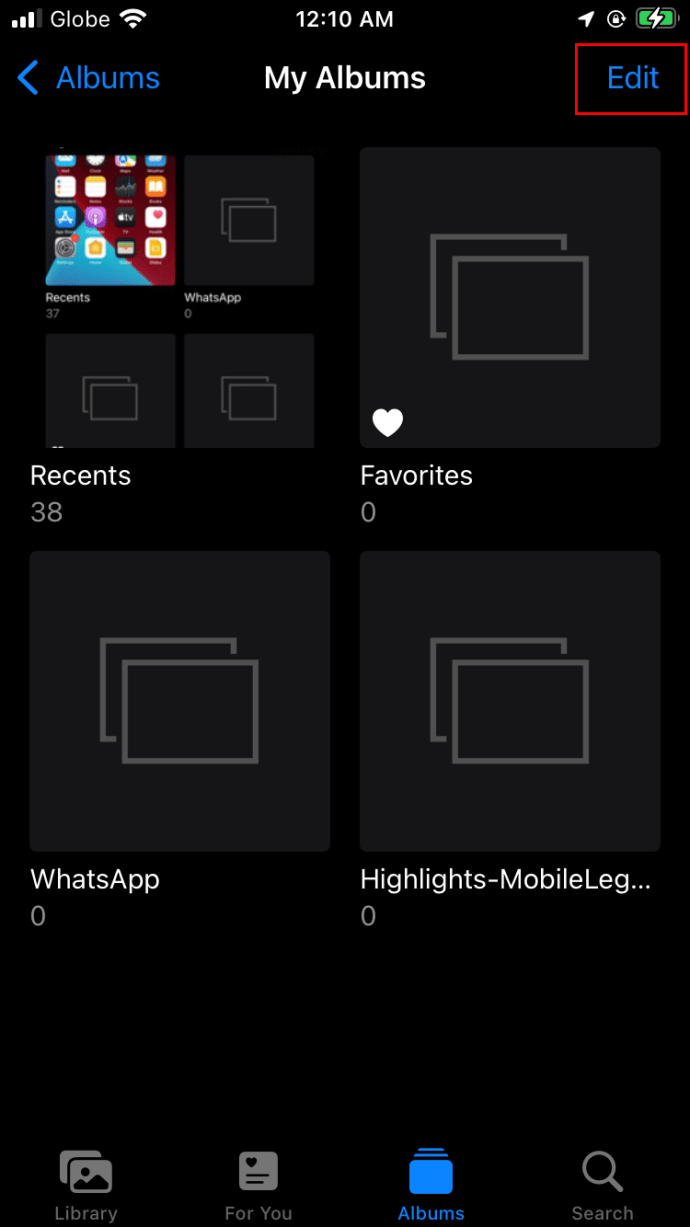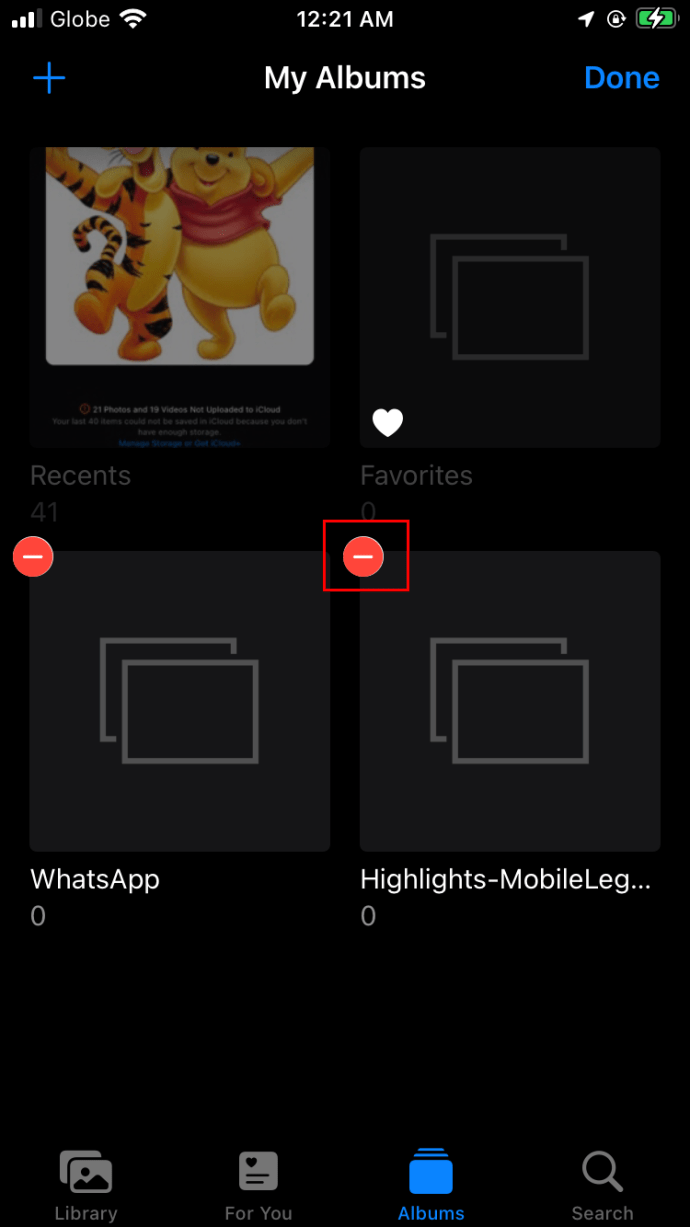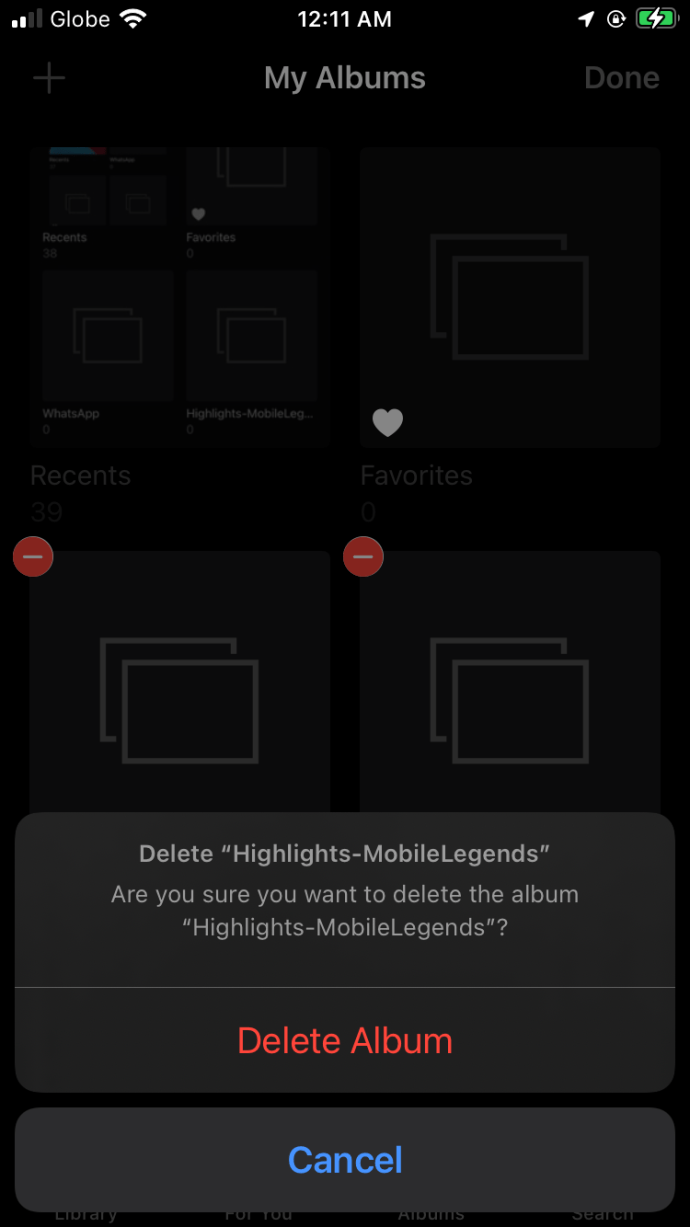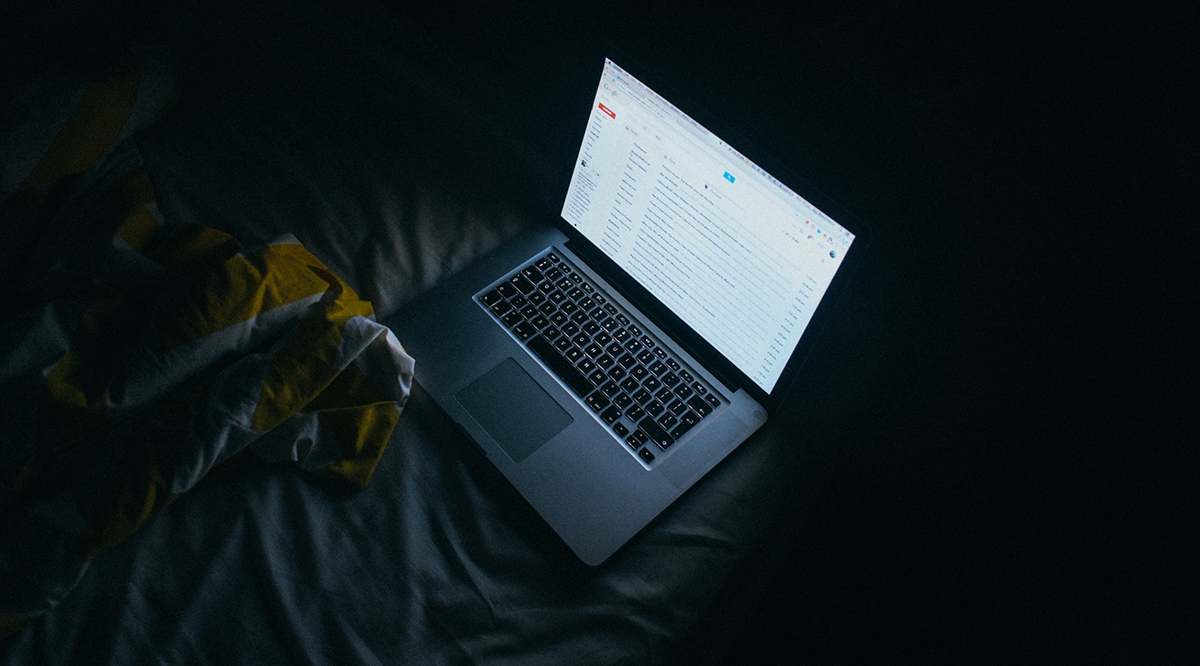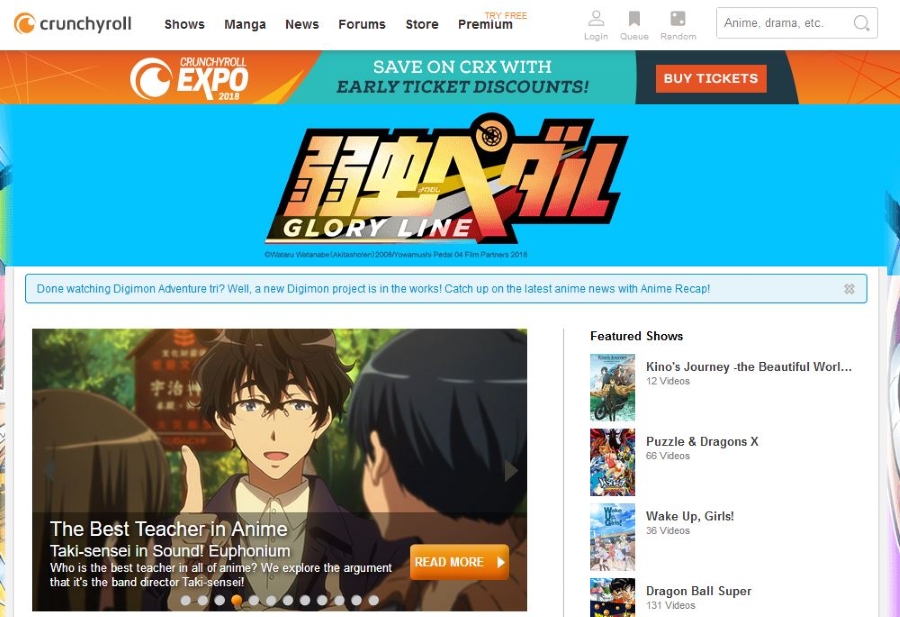Як видалити фотоальбоми на iPhone
Видалення фотографій з фотогалереї iPhone по одному може зайняти багато часу, особливо якщо у вас їх сотні чи тисячі. На щастя, iOS дозволяє користувачам видаляти цілі альбоми кількома натисканнями. Якщо вам цікаво, як пришвидшити процес видалення фотографій і звільнення пам’яті вашого пристрою, ми підтримуємо вас.

У цьому посібнику ми поділимося інструкціями щодо одночасного видалення цілих альбомів із програми «Фотографії» на різних моделях iPhone. Крім того, ми пояснимо, як відновити видалені альбоми або видалити їх назавжди. Читайте далі, щоб дізнатися, як зробити свою картинну галерею чистішою.
Як видалити фотоальбоми на iPhone X, 11 або 12
Замість того, щоб видаляти фотографії по одному, ви можете видалити цілий альбом одночасно. Ось як це зробити на новітніх моделях iPhone:
- У головному меню iPhone торкніться значка програми «Фотографії».
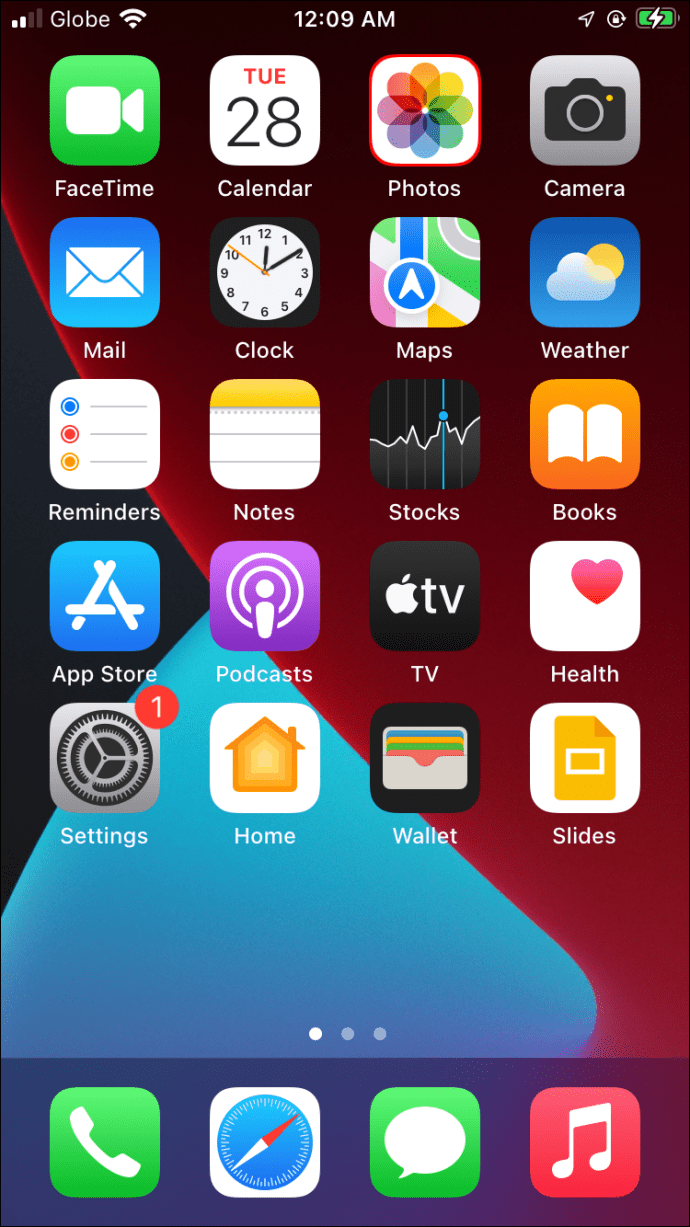
- Торкніться «Альбоми» внизу екрана.
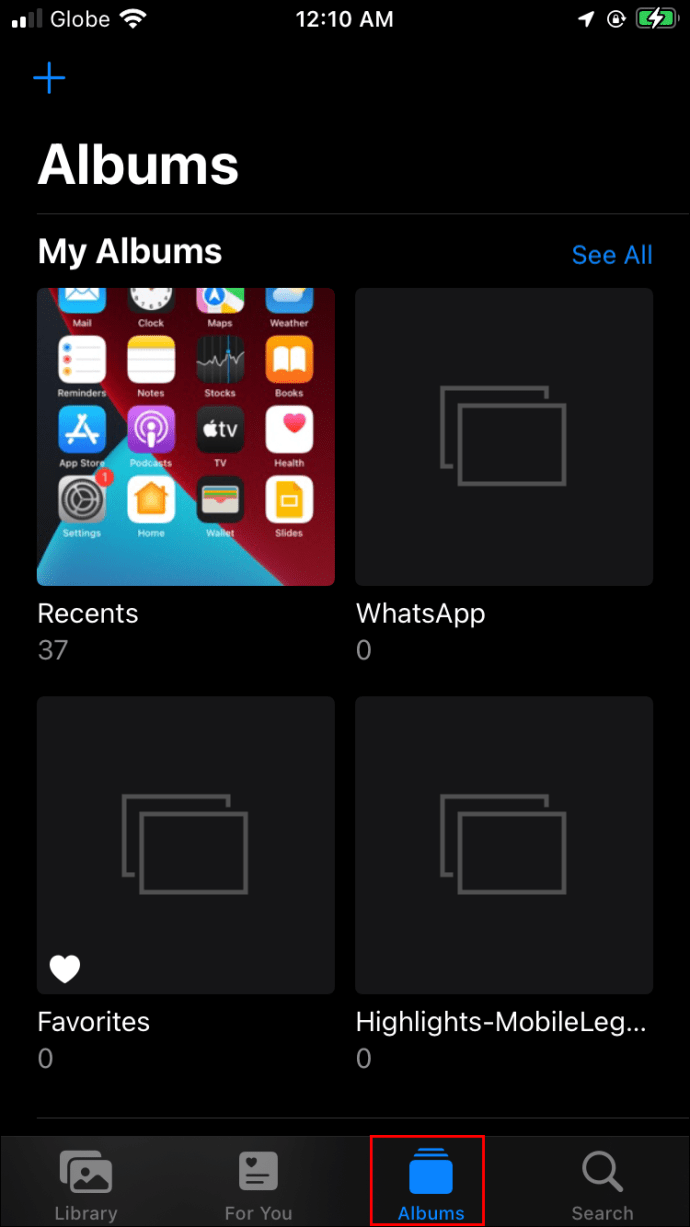
- Торкніться «Показати все» у верхньому правому куті екрана, щоб отримати доступ до всіх своїх альбомів.
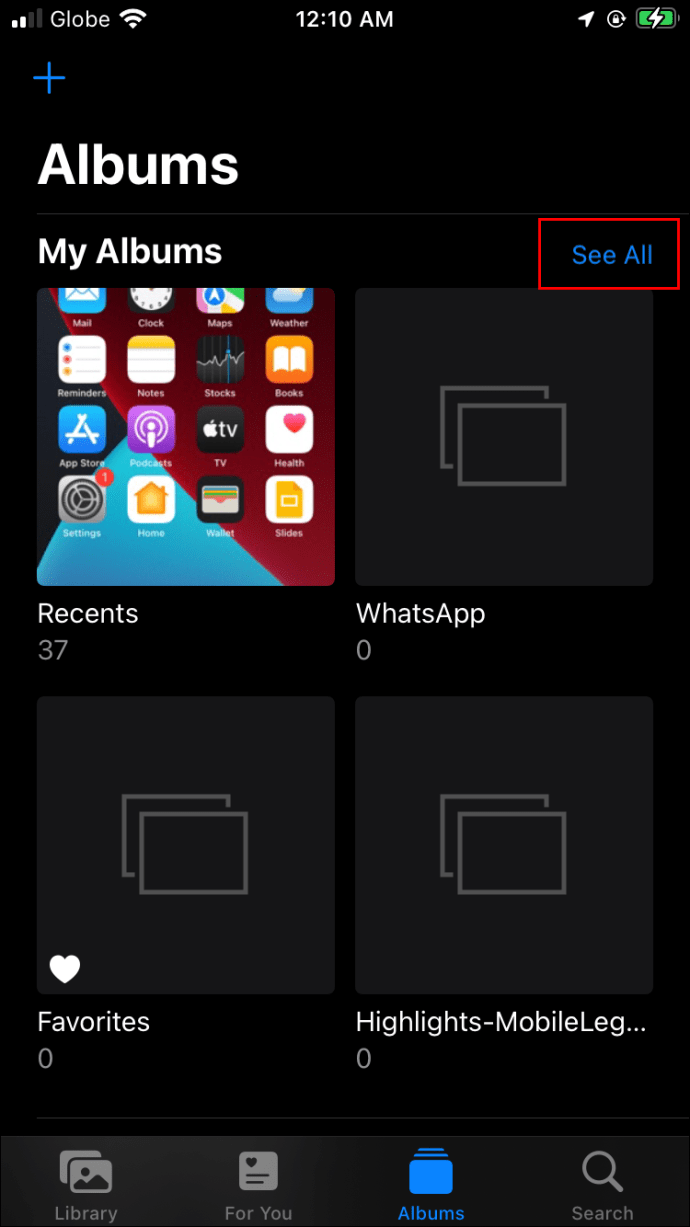
- Торкніться «Редагувати» у верхньому правому куті екрана.
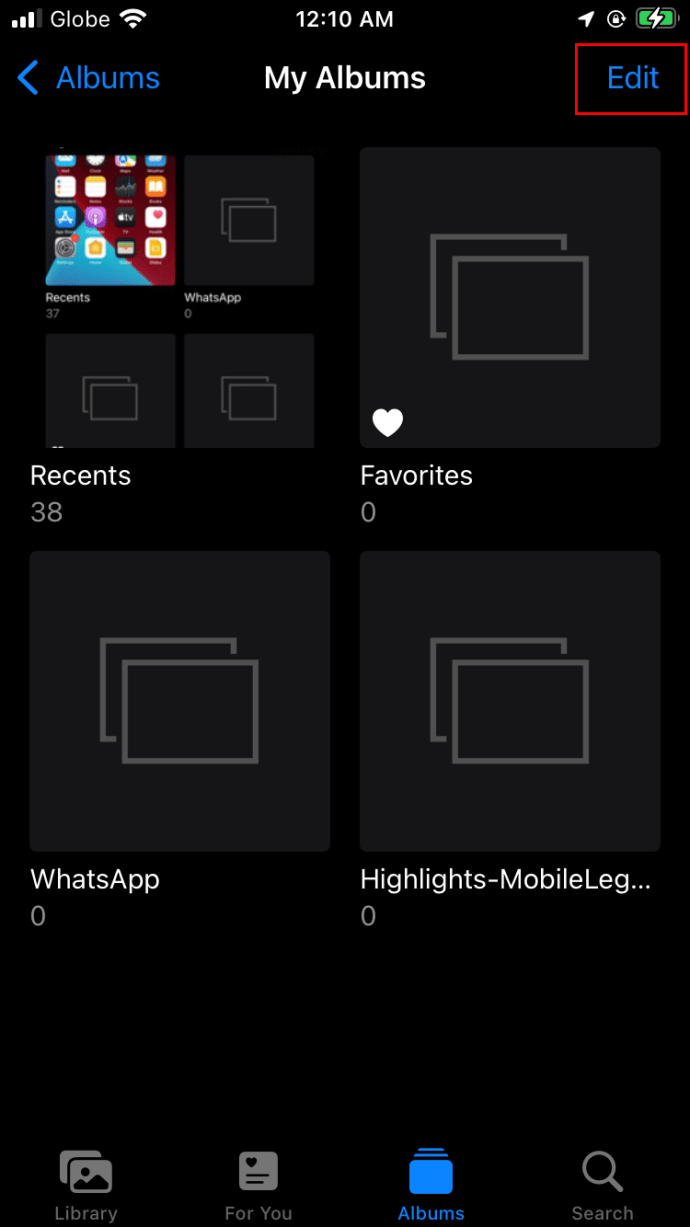
- Прокрутіть список альбомів, щоб знайти альбоми, які потрібно видалити. Торкніться червоного значка мінуса біля альбому.
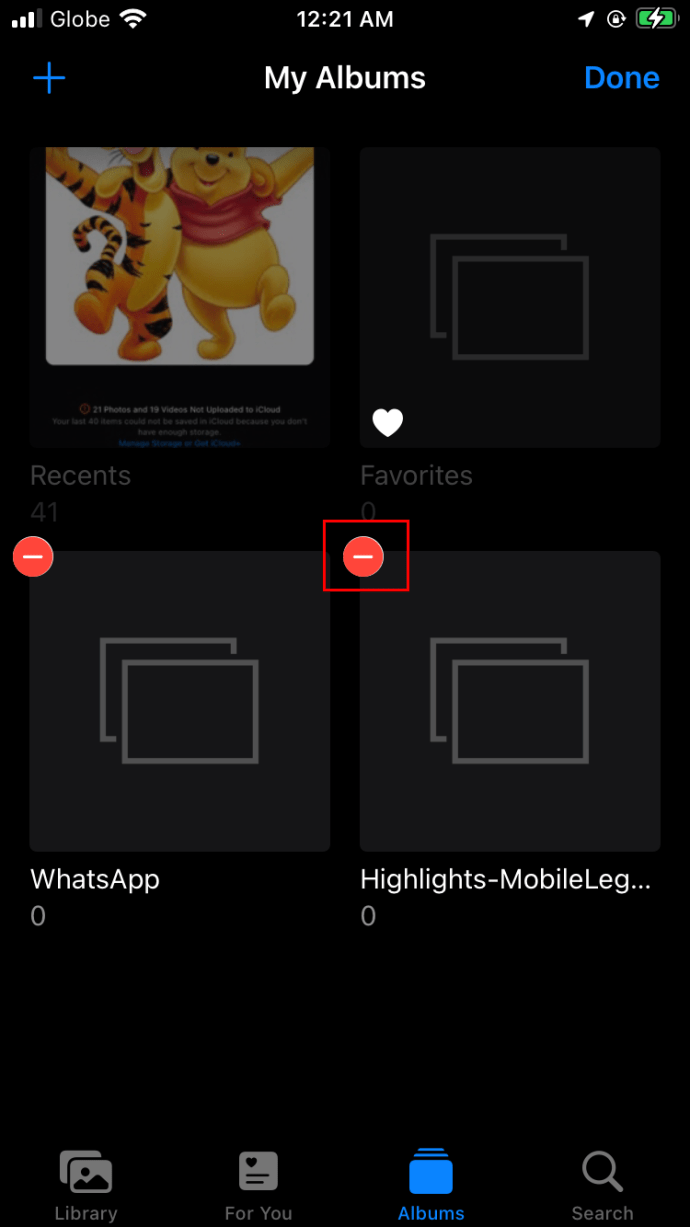
- Торкніться «Видалити альбом», щоб підтвердити, або «Скасувати», якщо ви випадково торкнулися значка мінус.
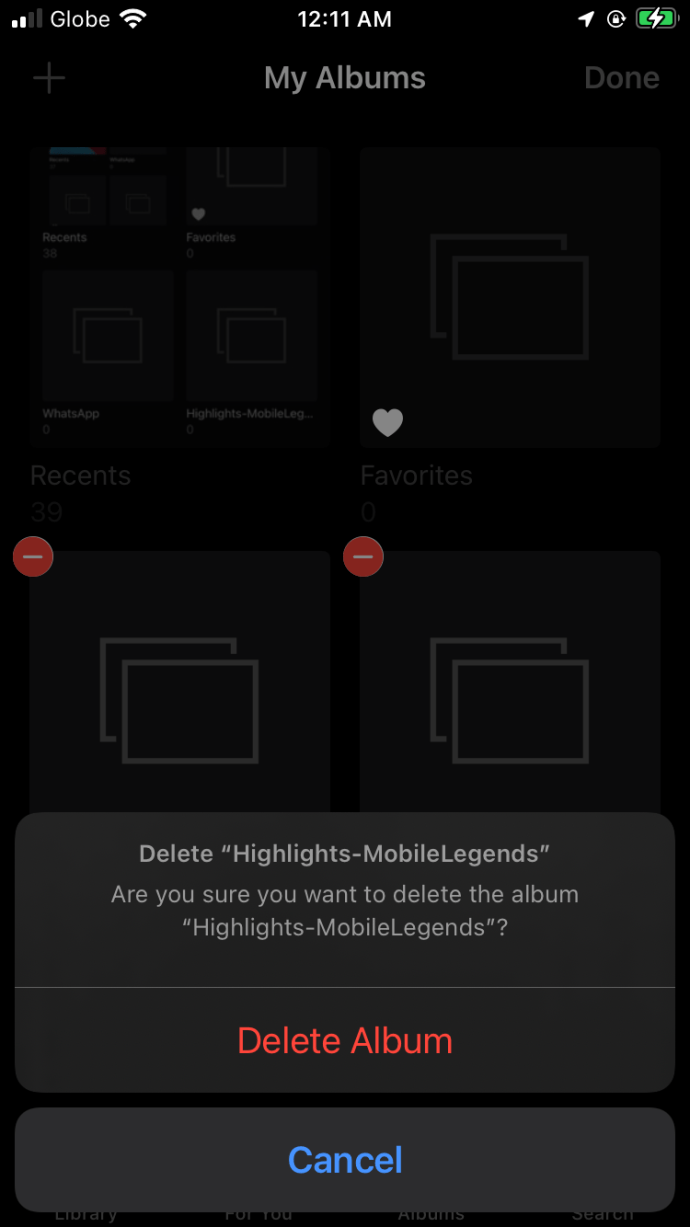
Як видалити фотоальбоми на iPhone 6, 7 або 8
Видалення всього альбому на iPhone 6, 7 і 8, оновлених до останньої версії iOS, нічим не відрізняється від видалення на новіших моделях iPhone. Виконайте наведені нижче дії.
- У меню iPhone відкрийте свою Фотогалерею.
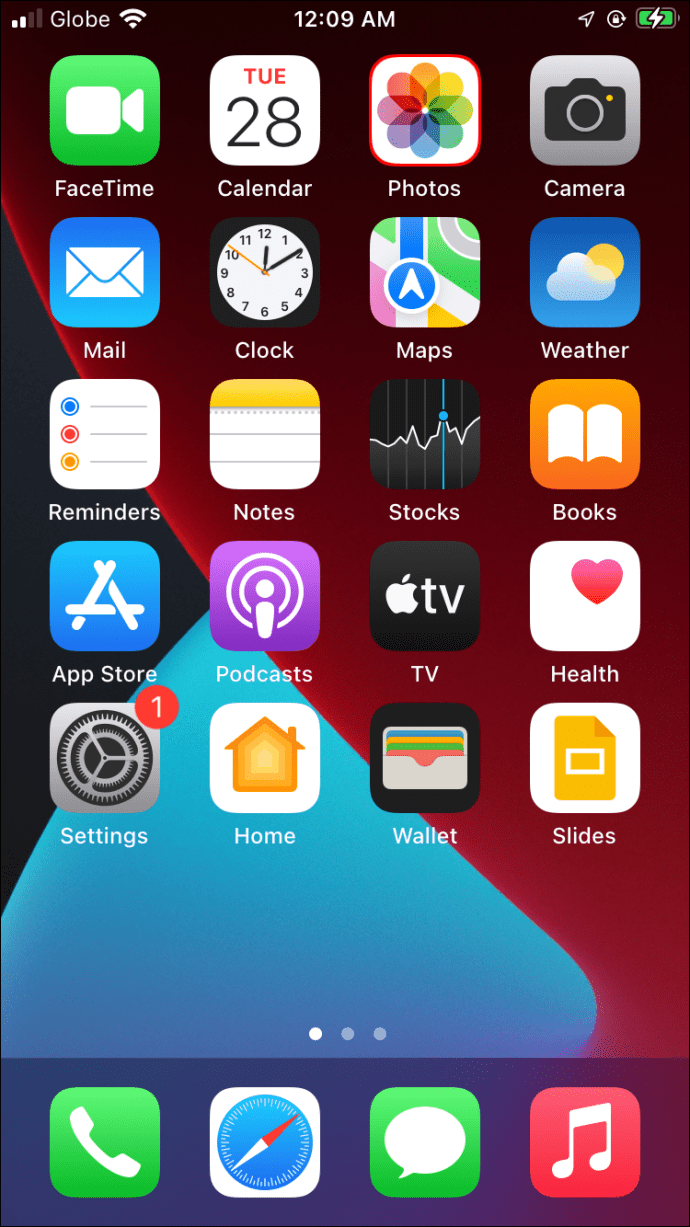
- Перейдіть до вкладки «Альбоми» внизу екрана.
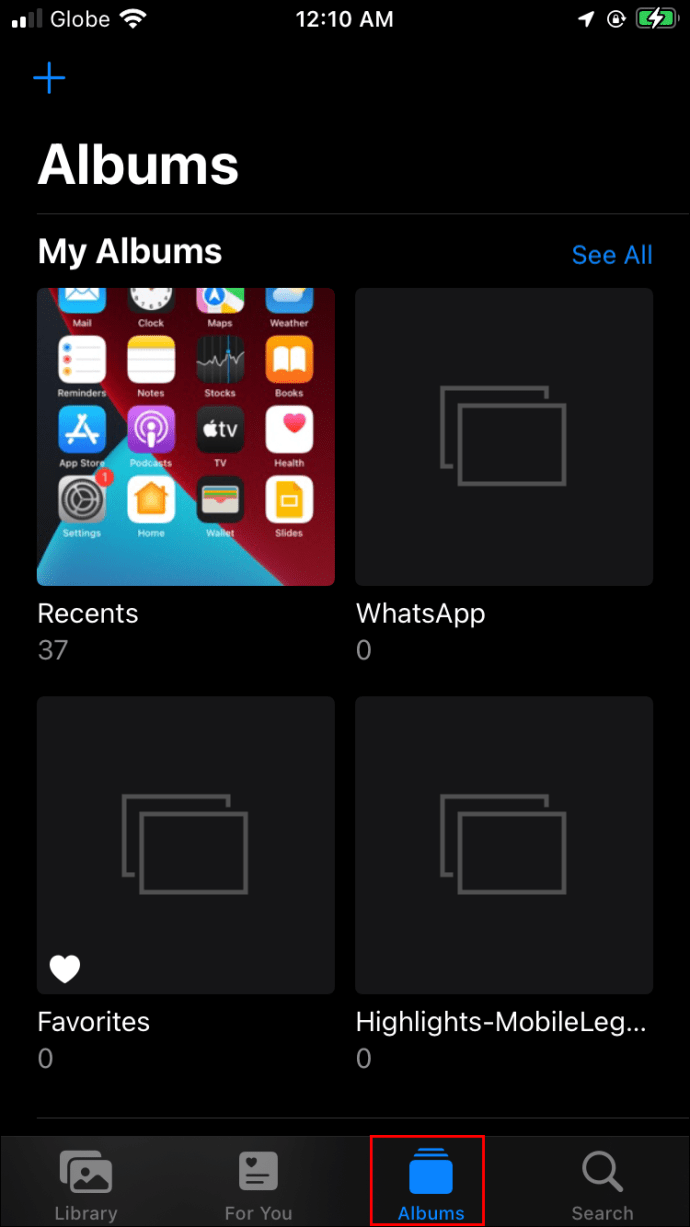
- Виберіть «Показати все», розташовану у верхньому правому куті.
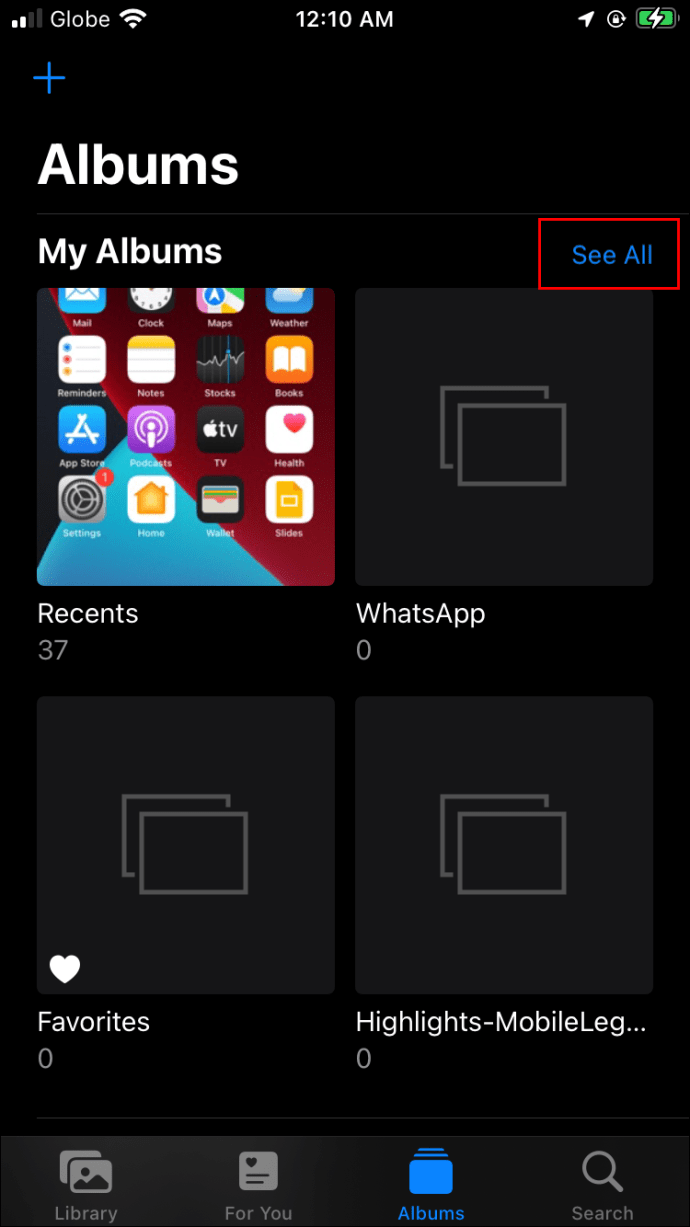
- Торкніться «Редагувати» у верхньому правому куті та торкніться червоних значків мінуса поруч із альбомами, які потрібно видалити.
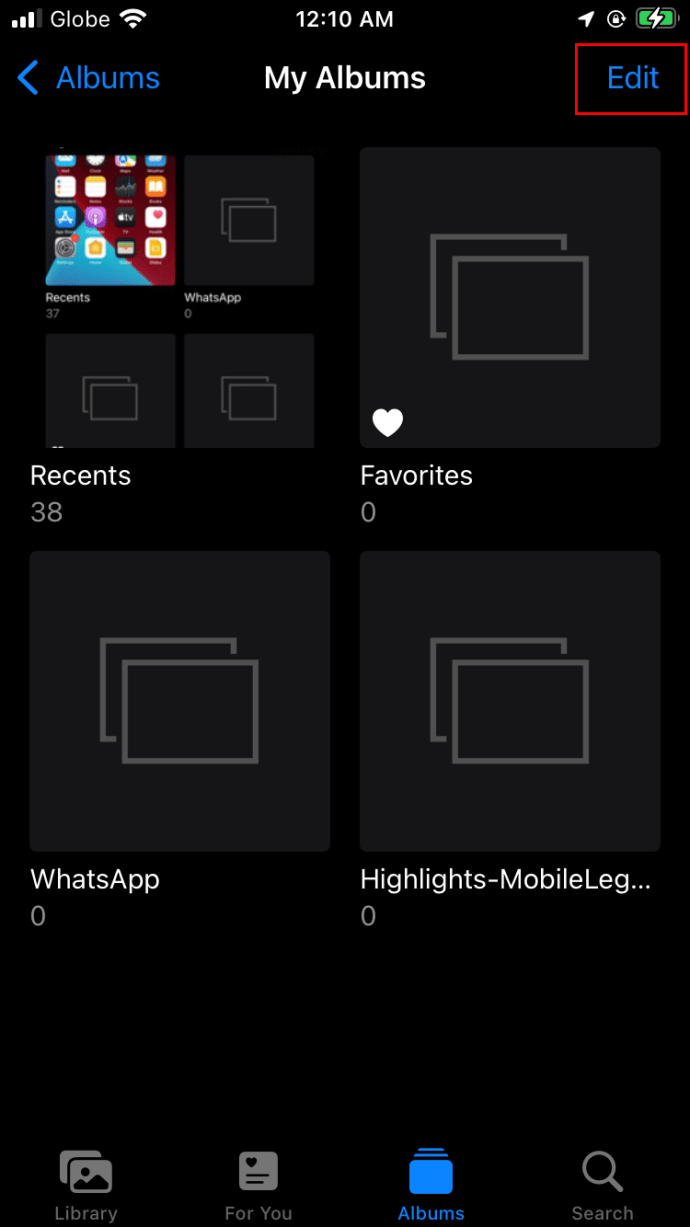
- Торкніться «Видалити альбом», щоб підтвердити. Або торкніться «Скасувати», щоб повернутися до вибору.
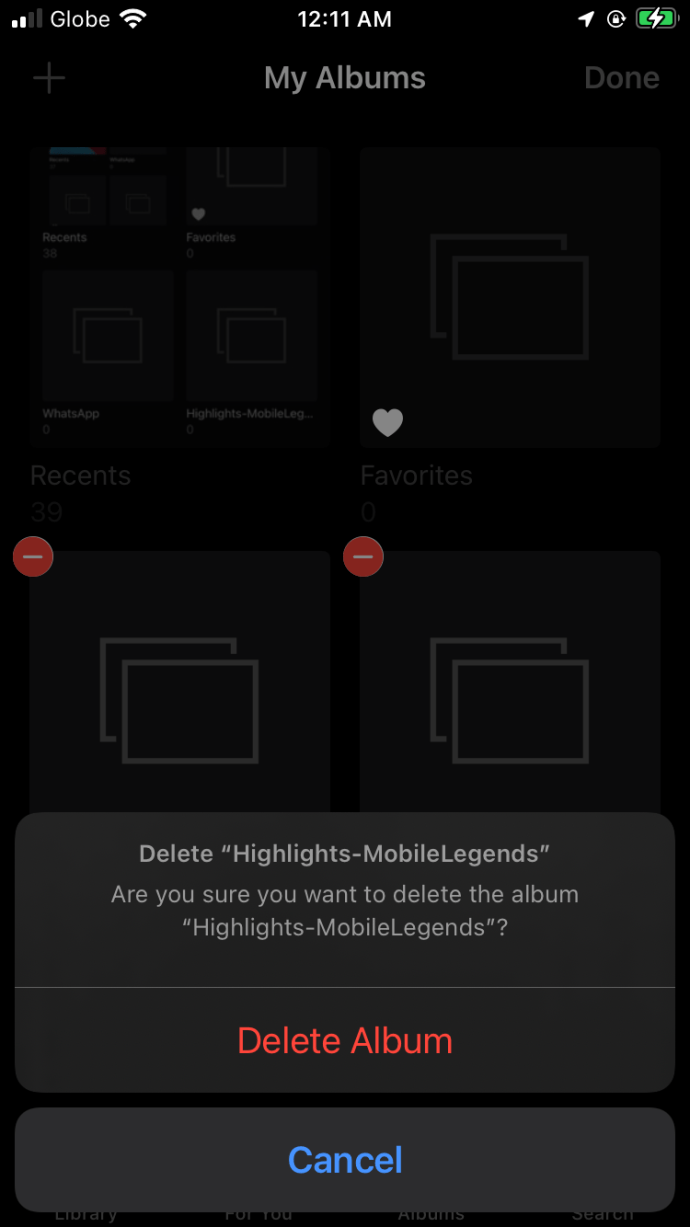
Як видалити кілька фотоальбомів одночасно на iPhone
Іноді вам може знадобитися прискорити процес і видалити відразу кілька альбомів зі свого iPhone. На жаль, це неможливо зробити безпосередньо на вашому iPhone; альбоми можна видаляти лише один за одним.
Поширені запитання
Чому я не можу видалити альбом iPhone?
Деякі альбоми на iPhone створюються за замовчуванням і не можуть бути видалені на пристрої. Ці альбоми включають «Camera Roll», «Люди» та «Місця», а також альбоми, синхронізовані з вашим ПК через iTunes. Ви також не можете вимкнути фільтрацію за типом медіа. Однак альбоми, синхронізовані з комп’ютером, можна видалити через iTunes на ПК.
Як видалити альбом, синхронізований через iTunes?
Ви не можете видалити альбоми, синхронізовані з комп’ютером, зі свого iPhone, але ви можете зробити це через iTunes на своєму ПК. Дотримуйтесь інструкцій нижче:
1. Підключіть iPhone до комп’ютера за допомогою кабелю Lightning.
2. Двічі клацніть iTunes на комп’ютері, щоб запустити програму.
3. На лівій бічній панелі виберіть ім’я свого iPhone.
4. Натисніть «Фотографії».
5. У меню «Синхронізувати фотографії» клацніть коло біля пункту «Вибрані альбоми».
6. Виберіть усі альбоми, які не потрібно видаляти. Будьте обережні, щоб не робити навпаки, оскільки невибрані альбоми не будуть синхронізовані з вашим iPhone.
7. Натисніть «Застосувати». Дочекайтеся завершення синхронізації та від’єднайте iPhone. Тепер альбоми повинні бути зникли.
Як відновити видалений альбом на iPhone?
Іноді люди випадково видаляють альбоми iPhone або потім розуміють, що пропускають фотографії. На щастя, у вас є 30 днів, щоб змінити свою думку після того, як ви видалите щось із галереї iPhone. Однак неможливо відновити цілі альбоми. Натомість вам потрібно буде відновити зображення по одному або відразу всі видалені. Ось як це зробити:
1. Відкрийте програму «Фотографії» на своєму iPhone.
2. Торкніться «Альбоми» внизу екрана.
3. Торкніться «Нещодавно видалено».
4. Торкніться «Вибрати».
5. Торкніться зображень, які потрібно відновити. Або торкніться «Відновити все».
6. Натисніть «Відновити», щоб підтвердити свій вибір. Ви побачите, що відновлені фотографії з’являться в їхніх початкових альбомах.
Чому альбом, який я не створив, з’явився в додатку для фотографій на iPhone?
Іноді користувачі iPhone стикаються з альбомами, які вони ніколи не створювали, і дивуються, як вони туди потрапили. Це може дратувати, оскільки пам’ять iPhone обмежена, а такі альбоми часто містять дубльований вміст.
iPhone може автоматично створювати нові альбоми для програм, які мають ваш дозвіл зберігати вміст, який ви публікуєте за допомогою них. Наприклад, коли ви публікуєте щось в Instagram, iPhone зберігає вміст ваших публікацій у спеціальному альбомі. Це не помилка iPhone, а скоріше Instagram. Щоб заборонити Instagram зберігати фотографії, які ви публікуєте, у програмі «Фотографії», виконайте наведені нижче дії.
1. Запустіть Instagram та увійдіть у свій обліковий запис.
2. Торкніться свого зображення профілю, розташованого в нижньому правому куті екрана.
3. На сторінці профілю торкніться верхнього правого кута, щоб отримати доступ до меню.
4. У меню виберіть «Налаштування», потім «Обліковий запис».
5. Прокрутіть униз і торкніться «Оригінальні фотографії».
6. Перемістіть перемикач біля пункту «Зберегти оригінальні фотографії» у положення «Вимкнено» (справа наліво). Якщо кнопка неактивна, дія була успішною.
Деякі альбоми iPhone також можуть бути створені за замовчуванням. iPhone фільтрує вміст за типом медіа, тому альбоми, як-от «Відео», створюються автоматично.
Подумайте двічі, перш ніж видалити
Сподіваємося, наш посібник допоміг вам очистити додаток iPhone Photos від зайвих зображень. Перш ніж видалити весь альбом, переконайтеся, що він містить щось варте. Особливо важливо перевірити альбом «Нещодавно видалені», оскільки після його очищення ви не зможете відновити будь-який вміст.
Чи знаєте ви якісь розумні способи організації фотографій iPhone? Або, можливо, ви знаєте програму, яка дозволяє користувачам видаляти кілька альбомів одночасно? Поділіться своїм досвідом у розділі коментарів нижче.